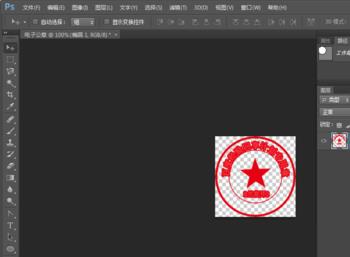随着电子政务的开放,在线上报等文件上报下发变得方便了,电子章也越来越普及和重要,随时都需要附上单位公章上报。
如何使用PS制作电子公章,请看详细教程。

操作方法
-
01
1、新建页面 打开PS,新建透明背景页面,大小300*300,命名为电子公章。 如图:


-
02
2、正圆填充 选择椭圆工具,按住Shift绘制200*200正圆形在中央,填充颜色为#f7585c。 如图:



-
03
3、建立路径 选择路径选择工具,选中圆形的路径,新建路径。 如图:
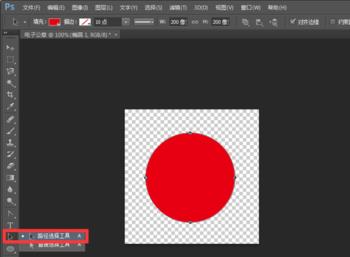
-
04
4、复制路径 使用键盘Ctrl+C复制路径,在按Ctrl+V粘贴路径,然后使用Ctrl+T进行变形。 如图:
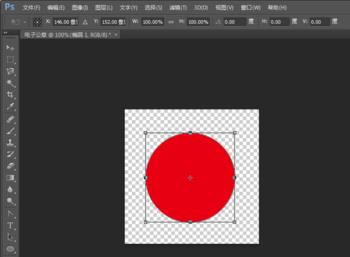

-
05
5、保留外圈,去除内部 使用减去顶层形状,去除内部红色,保留外圈,印章的外圆就完成了。 如图:


-
06
6、制作五角星 选择多边形工具,变数设置为5,大小70*70,在路径中心画出五角星。 如图:

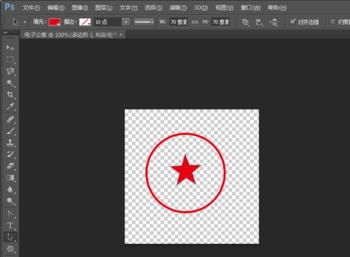
-
07
7、文字制作 接下来就是制作文字了。 新建图层,大小120*120,选择椭圆——路径,画出文字的路径边缘; 点击文字工具,在路径上输入文字,调整大小,居中对齐,加粗。 如图:



-
08
8、保存图片 合并图层,保存为PNG背景透明即可。 如图: